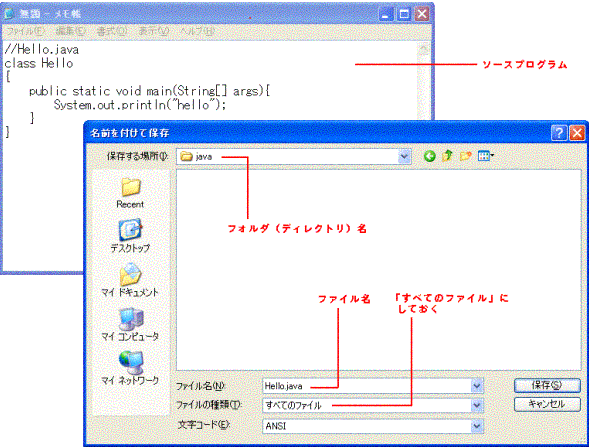
Javaプログラムを開発する便利なソフト(開発環境)は、多数あります。ここでは、基本である「エディタでプログラムを書いて、コマンドプロンプトで実行」の方法を紹介します。
プログラムそのものの説明は本文をご覧ください。また、Windowsの画面で説明しますが、他のOSをお使いの場合は、対応するものでお考えください。
J2SDKはあらかじめインストールしておいてください。これはSunのサイト
http://java.sun.com/j2se/1.4.1/ja/download.html
や雑誌・書籍の付録などにあり、無料です。インストール方法については、それらに付属する説明を参照してください。
それでは、まず、メモ帳のようなエディタを使い(Wordのようなワープロを使うと、基本的には、コンパイルできないものになりますので、エディタを使ってください)、次のように入力し、ファイルをHello.javaという名前で保存してください。入力するときには、タイプミスをしないように気を付けてください。特に、以下のプログラムの文字は、すべて半角英字です。
//Hello.java
class Hello
{
public static void main(String[] args){
System.out.println("hello");
}
}
また、保存するときには、ソースを置くフォルダを適当に決めます。私は、C:\javaというフォルダにソースを置くことにします。もちろん、別のフォルダを選んでもかまいません。いずれにしても、適当なフォルダを作って(あるいは選んで)、そこにHello.javaを保存します。その際、名前が、Hello.java.txtなどにならないように気をつけてください。
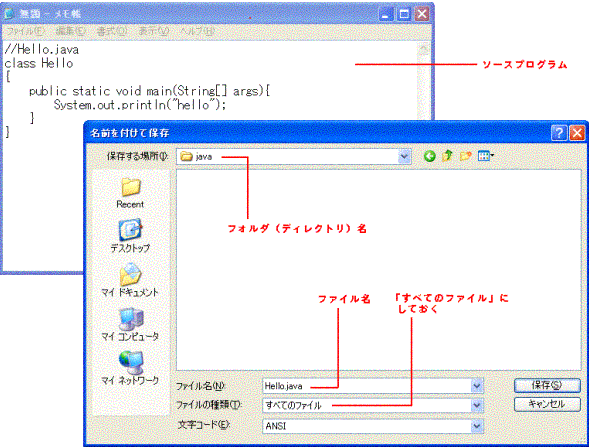
なお、一度書いたプログラムをメモ帳でまた開こうと、メニューの「ファイル」から「開く」を選択して、「開くダイアログ」を出しても、そのダイアログでプログラムが表示されないかもしれません。それは、メモ帳は、何もしなければ、○○.txtというファイルのみを表示するようになっているからです。そのような場合には、「開くダイアログ」の「ファイルの種類」を「すべてのファイル」としてください。それで、txt以外の拡張子のファイルも表示されるようになるはずです。
次に、コマンドプロンプト(MS-DOSプロンプト)を開いてください。Windows XPなら、「スタートボタン」から「すべてのプログラム」「アクセサリ」「コマンドプロンプト」で、黒い窓が開きます。
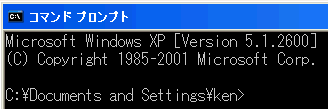
このウインドウには、プロンプトとよばれる、コマンドを入力する場所があらわれます。上の図では、
C:\Documents and Settings\ken>
です。ただし、これは、私の環境なので、みなさんのものは違うはずです。ここから、プログラムを置いたフォルダ(ディレクトリ)に移動します。私はC:\javaに置くことにしたので、そのフォルダ(ディレクトリ)には、
cd c:\java
で移動します。(つまり、「cd フォルダ名」とするわけです。)
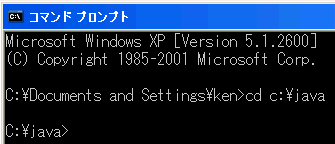
プロンプトが変わりましたね。ここで、念のため、ソースプログラムがちゃんとあるか確認してみます。それには、エクスプローラも使えますが、ここで
dir
とすればよいのです。
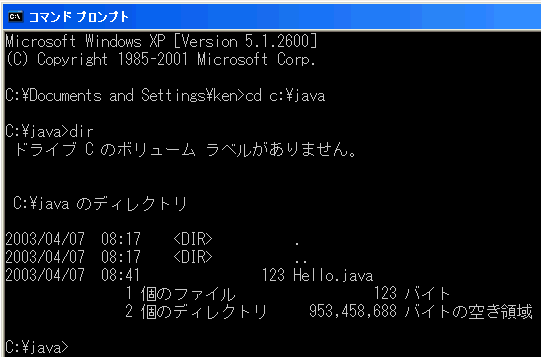
上の図では、Hello.javaが存在することが示されています。もし、ファイル名がHello.java.txtなどとなっていたら、
rename Hello.java.txt Hello.java
で、名前を正しく直すことができます。
以下に名前が違った場合の対処例を示します。
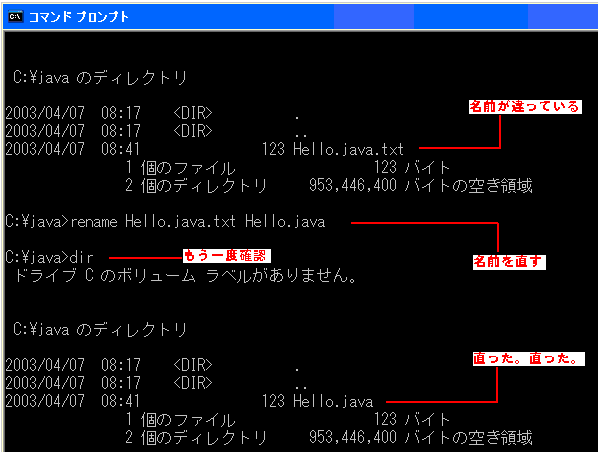
ここまでが、準備です。慣れていない人には大変だったと思います。実際、初心者が一番つまづくところは、この辺なのです。うまくいかなくても、簡単にあきらめず、いろいろためしたり人に聞いたりしてみてください。むしろ、少し時間をとっていろいろやってみる方が、あとで役に立つのではと思います。
なお、以上の作業には、いろいろ別法があります。自分の気に入ったやり方をすればよいと思います。
さて、ソースを書いたので、いよいよコンパイルです。これは、
javac Hello.java
でできます。
とすれば、コンパイルされ、クラスファイルができます。さらに、そのクラスファイルを実行するには、
java Hello
とします。(拡張子を書かないことに注意してください。)
実際のコンパイルと実行の画面は下のようになります。
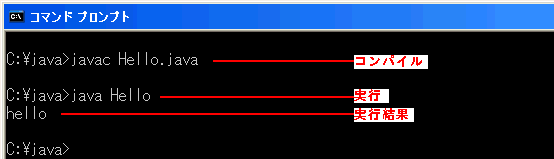
最後の「hello」という出力が、実行結果です。プログラムの説明については本文をご覧ください。